
前篇文章,是從iTunes上同步影片到iPhone、iPad中的教學,不過,其實不用轉擋這麼麻煩,在App Store上有眾多APP,可以讓我們不需要透過轉檔,也能直接用APP播放各種格式的影片。
以下是透過APP播放各種格式影片的教學:
首先,我們需要先下載支援各種影片格式播放的APP(請見文章下方介紹)。
以下用「暴風影音」為例,在iOS裝置上,先下載好「暴風影音」這個APP之後,將iOS裝置與電腦iTunes連線。
在「您的iOS裝置」> 選擇「應用程式」> 下方點選「暴風影音」APP > 在「暴風影音」的文件中 > 選擇下方「加入」> 將想要加入的影片檔案加入,不需要按下同步。

開啟「暴風影音」APP,點選右上角「時鐘圖示」。

就會看見我剛剛從iTunes加入這個APP的影片檔案,可以直接透過此APP播放了。(完全省略了麻煩的iTunes同步步驟~)

在App Store上,有不少免費、付費的APP,可支援播放許多不同的影片格式,像是「暴風影音」就支援RMVB、MPEG、AVI、WMV、MKV、MP3....等多種影片格式,以上述的方式,可將影片透過APP直接播放。
以下簡單提供幾個支援播放各種影片格式的APP,有付費與免費等軟體,大家可自行評估使用。

程式軟體:暴风影音HD
目前售價:免費下載
支援裝置:與 iPad 相容。 需要 iOS 4.3 或以上版本。
檔案大小:18.2 MB
除了支援多種影片格式播放(RMVB、MPEG、AVI、WMV、MKV、MP3)之外,同時也是在線影片大本營,使用方式與內容與PPS相同。不過由於本篇介紹的是它可支援多種影片格式播放,所以關於在線影片部分,就不在討論範圍內囉~(此為iPad版本)

程式軟體:暴风影音 for iPhone
目前售價:免費下載
支援裝置:與 iPhone、iPod touch 及 iPad 相容。 需要 iOS 4.3 或以上版本。
檔案大小:18.5 MB
此為「暴風影音」的iPhone版本,功能與上述iPad HD版本相同。

程式軟體:OPlayerHD Lite
目前售價:免費下載
支援裝置: 與 iPad 相容。 需要 iPhone 3.2 軟體更新。
檔案大小:24.0 MB
一款萬用播放器,支援多種格式: XVID/DIVX AVI, WMV, RMVB, ASF, H264, MKV, TS, M2TS , MP3, WMA, WAV, OGG, FLAC,除了可用上述所教學的方式加入影片之外,也支援用Wi-Fi網路傳輸影片(音樂),或透過USB等方式。程式另有付費版本:OPlayerHD。
開啟 OPlayerHD > 我的文檔,就可以直接從APP開啟影片囉!


程式軟體:xDownload
目前售價:NT$ 90
支援裝置:與 iPhone、iPod touch 及 iPad 相容。 需要 iOS 4.3 或以上版本。 此 App 已針對 iPhone 5 進行最佳化
檔案大小:11.3 MB
之前曾介紹過,詳見此文章評測。
支援影片格式眾多,有免費版與付費版可用,iPhone免費版、iPhone付費版;iPad免費版、iPad付費版。
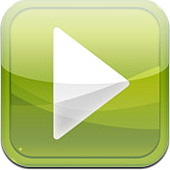
程式軟體:AcePlayer -萬能播放器
目前售價:NT$ 30
支援裝置:與 iPhone、iPod touch 及 iPad 相容。 需要 iOS 4.3 或以上版本。
檔案大小:19.9 MB
支援WMV,AVI,MKV,RMVB,RM,XVID,MP4,3GP,MPG多種格式,非常有名也廣受好評的萬能播放器。 支援iPhone、iPad使用。
以上幾個APP都支援播放多種影片格式(有些則支援音樂),因此大家除了透過iTunes去同步影片到iOS裝置之外,也可以透過iTunes將影片同步到APP中,大家也不妨試試看囉!

TAG : 直接用iPhone、iPad播放各種影片格式、用APP直接看影片,同步, 支援各種格式的媒體播放器,免費下載,iPhone



 留言列表
留言列表